ERP Cloud Systems - طلب المبيعات
طلب المبيعات
طلب المبيعات هو تأكيد طلب من عميلك.
عادةً ما يكون عقدًا ملزمًا مع العميل. بمجرد أن يؤكد العميل العرض، يمكنك تحويل العرض إلى طلب مبيعات.
للوصول إلى طلب المبيعات ، اذهب إلى:
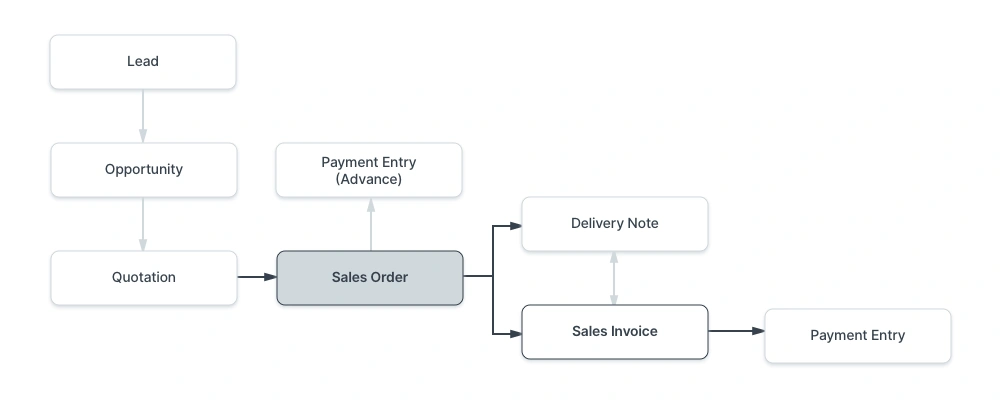
الرئيسية > البيع > المبيعات > طلبات المبيعات
1. المتطلبات المبدئية
قبل إنشاء واستخدام طلب المبيعات، يُنصح بإنشاء العناصر التالية أولًا:
2. كيفية إنشاء طلب مبيعات
- اذهب إلى قائمة طلبات المبيعات، واضغط على "جديد".
- اختر العميل.
- حدد "تاريخ التسليم" - والذي ينطبق على الطلب بالكامل.
- مع نوع الطلب، يمكنك تحديد ما إذا كان طلب بيع، طلب صيانة، أو من سلة التسوق عبر الإنترنت في موقعك. بشكل افتراضي، يتم تعيين هذه القيمة إلى "مبيعات".
- في "رقم طلب العميل"، يمكنك إدخال رقم طلب العميل أو أي تفاصيل أخرى قد تكون مفيدة كمرجع.
- أدخل الأصناف والكميات التي سيتم تسليمها في جدول الأصناف. إذا تم تعيين أسعار الأصناف، سيتم تعبئة حقل السعر تلقائيًا. إذا لم يكن كذلك، قم بإدخال السعر يدويًا. يمكنك أيضًا تعديل سعر الصنف الذي تم تعبئته تلقائيًا إذا أردت تغييره.
- اضغط على "حفظ" لحفظ مسودة طلب البيع.
- اضغط على "تقديم" لتقديم طلب البيع إلى النظام.
1.2 طرق أخرى لإنشاء طلب بيع
يمكنك أيضًا إنشاء طلب بيع من عرض سعر تم تقديمه عبر زر "إنشاء" في الأعلى.
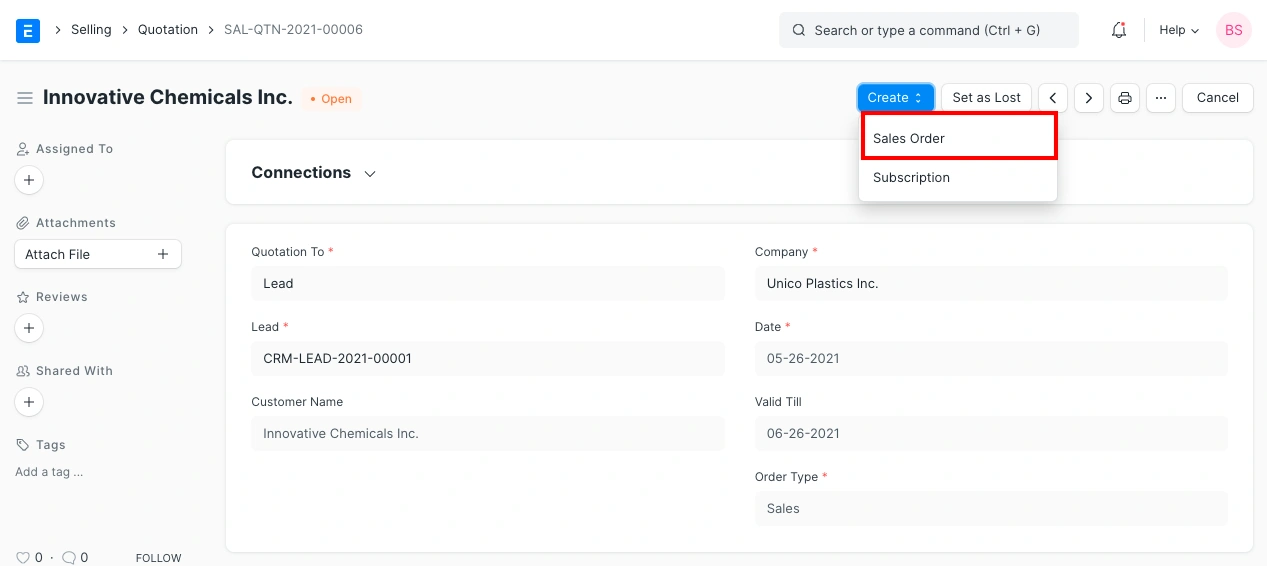
أو يمكنك إنشاء طلب بيع جديد وسحب التفاصيل من عرض سعر.
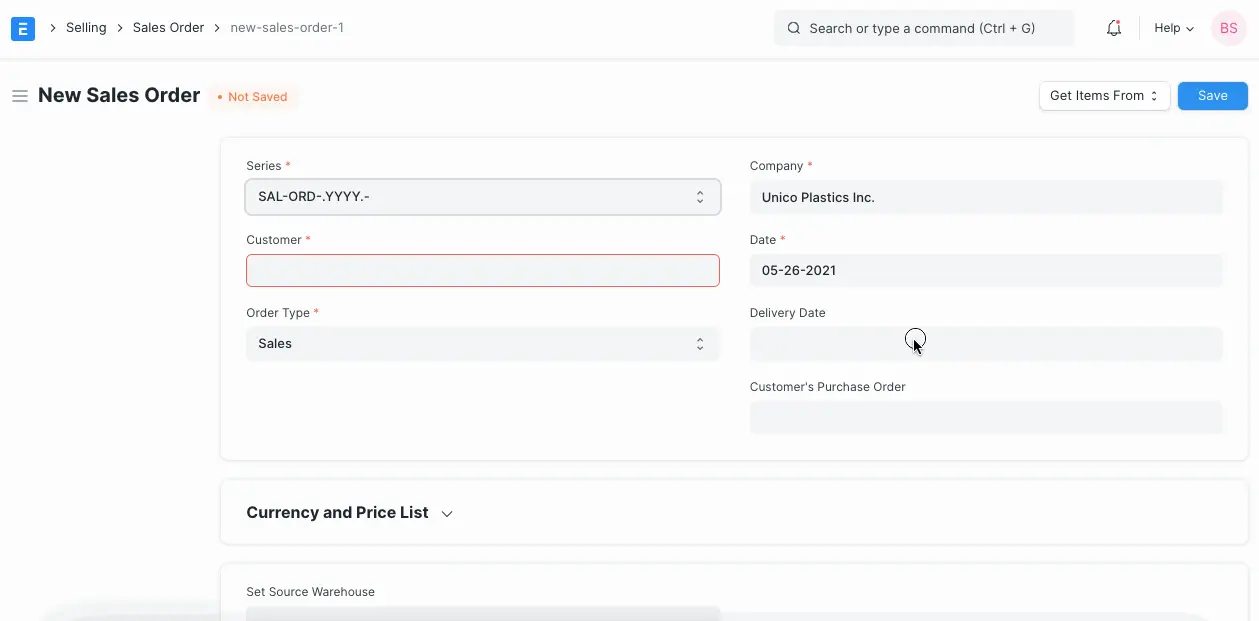
لتمكين قواعد تسعير مختلفة لكل عميل ولكل صنف، (على سبيل المثال، "العميل أ" يدفع 1.00 دولار لـ "الصنف 1" ولكن "العميل ب" يدفع 1.25 دولار لـ "الصنف 1")، هناك خانة اختيار تُسمى "السماح للمستخدم بتعديل سعر القائمة في المعاملة" في إعدادات المبيعات. هذا يمكن من حفظ سعر الصنف المحدد لكل عميل عندما تغير سعرًا في طلب المبيعات
3. المميزات
1.3 العملة وقائمة الأسعار
يمكنك تحديد العملة التي سيتم إرسال العرض/طلب المبيعات بها. إذا قمت بتحديد قائمة أسعار، فسيتم جلب أسعار الأصناف من تلك القائمة. إذا قمت بتحديد خيار "تجاهل قاعدة التسعير"، فسيتم تجاهل قواعد التسعير المحددة في المحاسبة > قاعدة التسعير.
2.3 تحديد المخزن المصدر
إذا كان لديك نفس المخزون في مخازن متعددة، فإن تعيين مخزن هنا سيقوم بجلب جميع الأصناف من هذا المخزن في جدول الأصناف. يجب أن يكون لديك مخزون متاح في "المخزن المصدر" الذي تقوم بتحديده. لاحظ أن هذا الخيار سيغطي خيار "المخزن الافتراضي" الذي قمت بتعيينه في ملف الصنف.
3.3 جدول الأصناف
- تاريخ التسليم لكل صنف: إذا كان هناك عدة أصناف وقمت بإدخال تاريخ تسليم في الصف الأول، سيتم نسخ هذا التاريخ إلى الصفوف الأخرى أيضًا حيثما كان فارغًا. يجب عليك تعيين هذه التواريخ إذا لم تكن قد قمت بتعيينها في الأعلى ضمن طلب المبيعات.
- جدول الأصناف في طلب المبيعات يعرض المبلغ المفوتر، وسعر التقييم، والأرباح الإجمالية عند النقر على المثلث المقلوب لتوسيع الصف.
- يمكنك أيضًا إضافة الأصناف في جدول الأصناف عن طريق مسح الباركود إذا كان لديك ماسح باركود.
- مخزن التسليم: هذا هو المخزن الذي سيتم من خلاله سحب المخزون لتسليمه إلى العميل.
- الشحن المباشر: هذه حالة حيث لا تحتفظ بالأصناف في المخزن الخاص بك ولكنك تقوم بتسليم الأصناف مباشرة إلى العميل من الموزع. لتمكين الشحن المباشر لصنف، ضع علامة في خانة "المورد يقوم بتوصيل الأصناف إلى العميل". عند تحديد هذه الخانة، ستختفي خيار "مخزن التسليم" لأنك لن تقوم بشحن الصنف. اختر المورد في حقل "المورد".
- بالإضافة إلى ذلك، إذا قمت بإنشاء طلب شراء من هذا الطلب البيعي، سيتم إنشاؤه للمورد الذي اخترته هنا فقط للأصناف التي تصلح للشحن المباشر.
4.3 قائمة التعبئة
هذه مرتبطة بحزمة المنتجات وتظهر فقط عندما تتعلق المعاملة بحزمة منتجات.
سيتم تحديث جدول "قائمة التعبئة" تلقائيًا عند "حفظ" طلب البيع. إذا كانت أي أصناف في جدولك عبارة عن حزم منتجات، فإن "قائمة التعبئة" ستحتوي على قائمة مفصلة للأصناف.
سيتم طلب منك اختيار "مخزن التسليم" حتى لأصناف حزمة المنتجات، وسيتم تحديث هذا المخزن في اصناف قائمة التعبئة. يمكنك تغيير المخزن، ورقم السيريال، والدُفعة في اصناف قائمة التعبئة إذا كانت الأصناف في حزمة المنتجات تأتي من مخازن مختلفة.
إليك كيف ستبدو قائمة التعبئة:
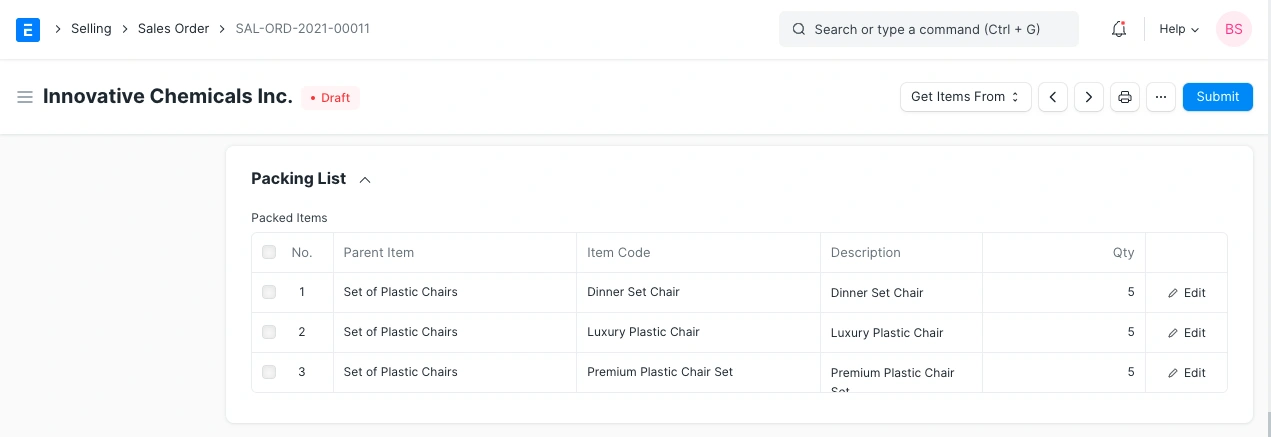
5.3 الضرائب والرسوم
لإضافة الضرائب إلى طلب المبيعات، يمكنك اختيار قالب ضرائب ورسوم مبيعات أو إضافة الضرائب يدويًا في جدول الضرائب والرسوم على المبيعات.
سيتم عرض إجمالي الضرائب والرسوم أسفل الجدول. عند النقر على "تفاصيل الضريبة"، ستُعرض جميع المكونات والمبالغ.
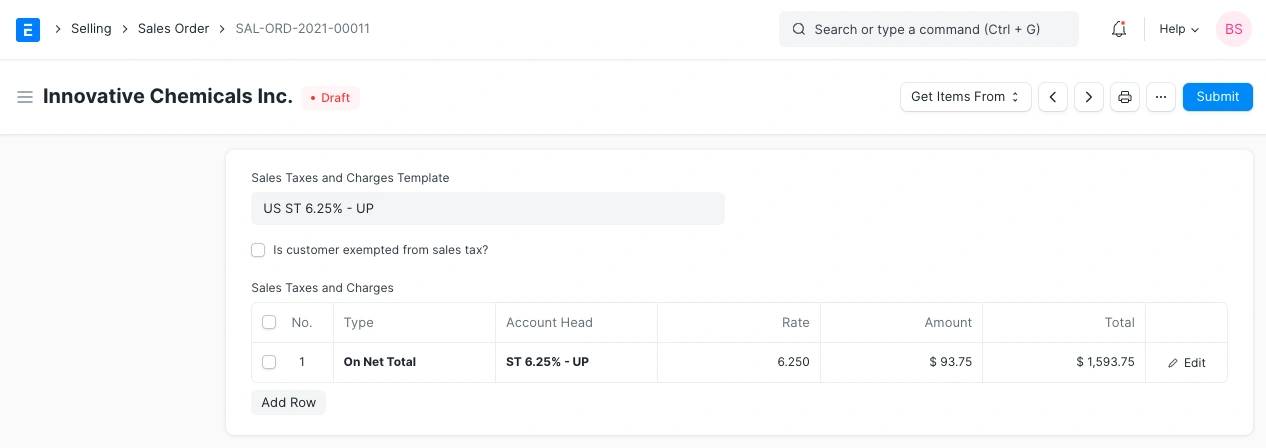
قاعدة الشحن
تساعد قاعدة الشحن في تحديد تكلفة شحن الصنف. عادةً ما تزيد التكلفة مع زيادة المسافة.
إذا تم تحديد فئة ضريبية، سيتم ملء القالب وجدول الضرائب تلقائيًا.
6.3 الخصم الإضافي
بجانب تقديم الخصم على كل صنف، يمكنك إضافة خصم للطلب بالكامل في هذا القسم. يمكن أن يكون هذا الخصم بناءً على الإجمالي الكلي بعد الضرائب/الرسوم أو الإجمالي الصافي قبل الضرائب/الرسوم. يمكن تطبيق الخصم الإضافي كنسبة مئوية أو مبلغ معين.
7.3 شروط الدفع
في بعض الأحيان، لا يتم دفع المبلغ دفعة واحدة. بناءً على الاتفاق، قد يتم دفع نصف المبلغ قبل الشحن والنصف الآخر بعد استلام البضائع/الخدمات. يمكنك إضافة قالب شروط الدفع أو إدخال الشروط يدويًا في هذا القسم.
8.3 الشروط والأحكام
في معاملات البيع/الشراء، قد تكون هناك بعض الشروط والأحكام التي بناءً عليها يقدم المورد السلع أو الخدمات للعميل. يمكنك تطبيق الشروط والأحكام على المعاملات وستظهر عند طباعة المستند.
9.3 إعدادات الطباعة
رأس عنوان الطباعة
يمكنك طباعة عرض السعر/طلب البيع على ورق شركتك.
تجميع الأصناف المماثلة
سيقوم بتجميع الأصناف المتماثلة التي تم إضافتها عدة مرات في جدول الأصناف. يمكن رؤيتها عند الطباعة.
عناوين الطباعة
يمكن تسمية العروض بـ "الفاتورة المبدئية" أو "عرض السعر". يمكنك القيام بذلك من خلال تحديد عنوان الطباعة. لإنشاء عناوين طباعة جديدة، اذهب إلى: الصفحة الرئيسية > الإعدادات > الطباعة > عنوان الطباعة.
10.3 المزيد من المعلومات
الحملة الترويجية: يمكن ربط حملة مبيعات مع العرض. يمكن أن تكون مجموعة من عروض الاسعار جزءًا من حملة المبيعات.
المصدر: يمكن ربط نوع مصدر العميل إذا كنت تقدم عرضًا للعميل المحتمل، سواء كان من حملة أو من مورد أو معرض إلخ. اختر العميل الحالي إذا كنت تقدم عرضًا للعميل.
عميل داخلي: إذا كانت شركتان من نفس المنظمة أو لديهما علاقة الرئيسية/الفرعية، يمكنك ربط أمر شراء بطلب المبيعات.
المشروع: إذا كان طلب البيع جزءًا من مشروع، يمكنك ربطه هنا وسيتم تحديث تقدم المشروع.
11.3 حالة الفوترة والتسليم
الحالة: حالة طلب المبيعات سواء كان مسودة، قيد الانتظار، للتسليم والفوترة، للفوترة فقط، للتسليم فقط، مكتمل، ملغى أو مغلق.
النسبة المئوية للفواتير والتسليم: النسبة المئوية للمبلغ المفوتر والأصناف التي تم تسليمها من طلب البيع.
12.3 العمولة
إذا تمت الصفقة من خلال أحد شركاء المبيعات، يمكنك إضافة تفاصيل عمولتهم هنا. أدخل نسبة العمولة وسيتم عرض مبلغ العمولة.
13.3 فريق المبيعات
البائعون: يسمح لك ERPNext بإضافة عدة بائعين قد عملوا على هذه الصفقة. يمكنك تغيير نسبة مساهمة البائعين وتتبع كم من الحوافز حصلوا عليها في هذه الصفقة.
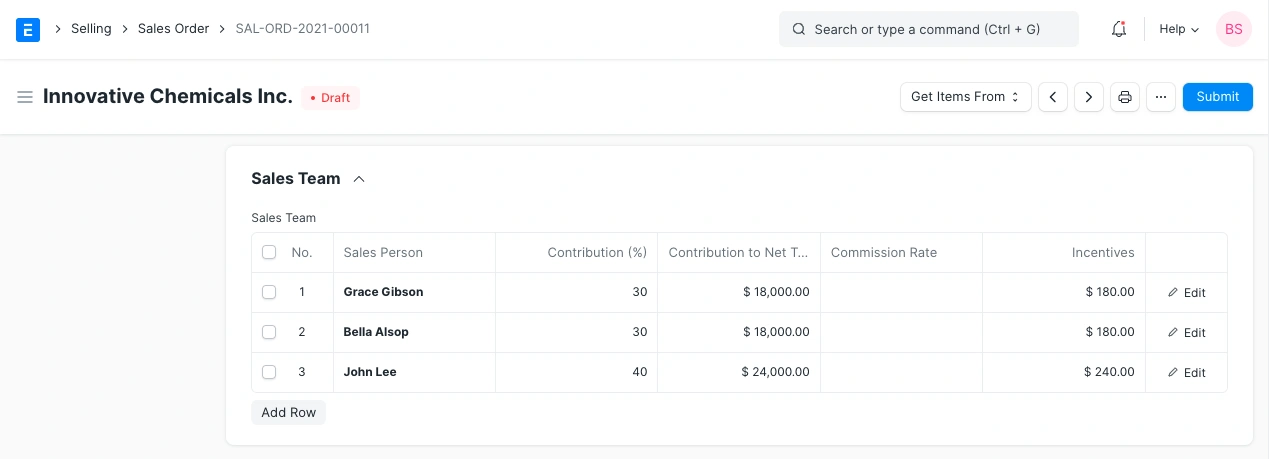
14.3 قسم التكرار التلقائي
طلبات البيع المتكررة تلقائيًا تشبه الاشتراك. يمكنك تحديد تاريخ البدء والانتهاء للتكرار التلقائي.
15.3 بعد الحفظ والتسجيل
طلب المبيعات هو معاملة يمكن "تسجيلها". لن تتمكن من تنفيذ الخطوات التالية (مثل إنشاء مذكرة تسليم) إلا بعد "تسجيل" طلب المبيعات.
بمجرد أن تقوم بـ "تسجيل" طلب المبيعات، يمكنك تنفيذ الإجراءات التالية من طلب البيع:
- يمكنك إضافة، تحديث، أو حذف الأصناف في طلب المبيعات عن طريق الضغط على زر تحديث الأصناف. ومع ذلك، لا يمكنك حذف الأصناف التي تم تسليمها بالفعل أو تلك التي تم تعيين أمر عمل لها.
- الحالة: بمجرد تسجيل الطلب، يمكنك تعليق طلب البيع أو إغلاقه.
- إنشاء: من طلب بيع تم تسجيله ، يمكنك إنشاء التالي:
- اشعار تسليم - لتسجيل عملية الشحن. يمكنك أيضًا إنشاء اشعار تسليم لأصناف مختارة بناءً على تاريخ التسليم.
- أمر عمل - لبدء أمر عمل مع المواد الخام.
- فاتورة مبيعات - لفوترة الطلب.
- طلب مواد - لطلب إعادة تخزين المواد إذا كانت غير متوفرة في المخزون.
- طلب المواد الخام - لطلب المواد الخام المطلوبة للتصنيع.
- مشروع - لإنشاء مشروع بناءً على طلب البيع.
- اشتراك - لجعل طلب البيع يتكرر تلقائيًا، أي جعله اشتراكًا.
- طلب دفع - لإنشاء طلب دفع.
- دفع - لتسجيل الدفع ضد طلب البيع.
يمكنك أيضًا رؤية هذه الإجراءات في الجزء العلوي من لوحة البيانات. يمكنك أيضًا إنشاء قيد محاسبي بناءً على طلب البيع من لوحة البيانات.
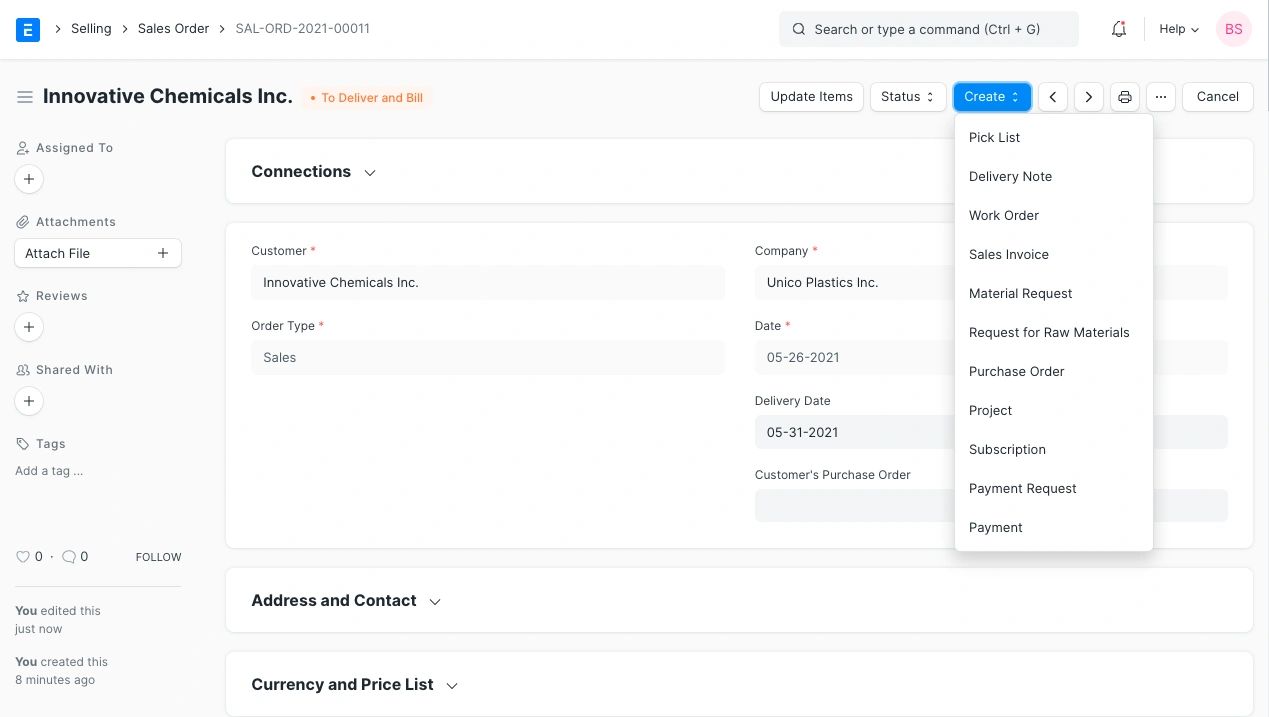
16.3 طلب المبيعات بنوع الطلب "صيانة"
عندما يكون نوع الطلب في طلب المبيعات هو "صيانة"، يجب اتباع الخطوات التالية:
- إدخال العملة، قائمة الأسعار، وتفاصيل الاصناف.
- تحديد الضرائب والمعلومات الأخرى.
- حفظ النموذج وتسجيله.
- بمجرد تقديم النموذج، سيتيح لك زر "إنشاء" الخيارات التالية الخاصة بنوع الطلب "صيانة":
- زيارة صيانة
- جدول صيانة
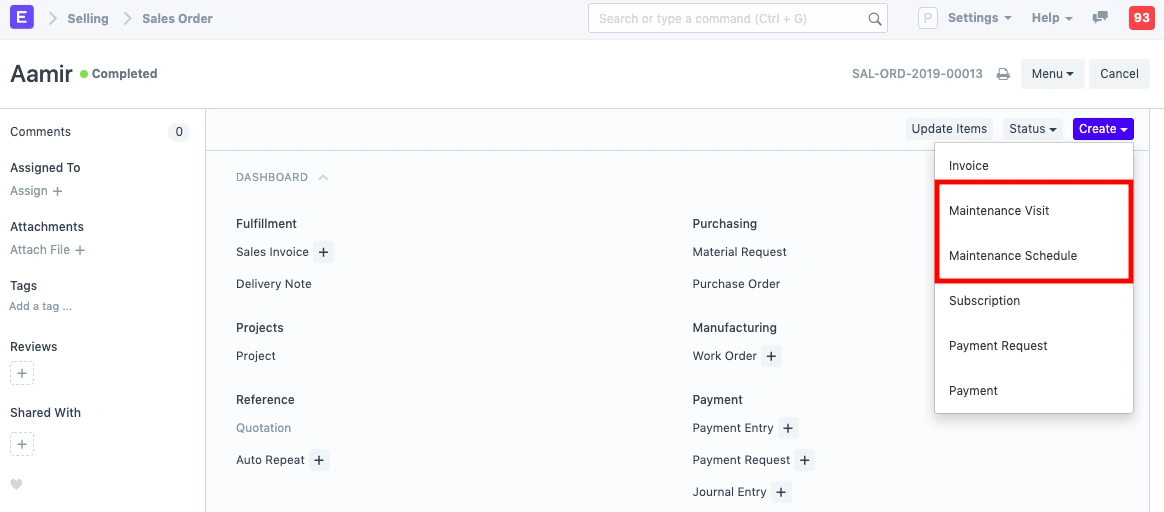
ملاحظة 1: من خلال النقر على زر "الإجراء" واختيار "زيارة صيانة"، يمكنك تعبئة نموذج الزيارة مباشرة. سيتم جلب تفاصيل طلب البيع تلقائيًا.
ملاحظة 2: من خلال النقر على زر "الإجراء" واختيار "جدول الصيانة"، يمكنك تعبئة تفاصيل الجدول. سيتم جلب تفاصيل طلب البيع تلقائيًا.
ملاحظة 3: من خلال النقر على زر "الفاتورة"، يمكنك إنشاء فاتورة لخدماتك. سيتم جلب تفاصيل طلب البيع تلقائيًا.
